Здравейте скъпи блог посетителите just-it.ru!
В тази статия, ще опиша процеса на инсталиране на Windows 7 по-подробно на вашия компютър, така че можете да научите как да инсталирате операционната система, аз вярвам, огромен плюс!

Вече не е необходимо в случай на неговото неплащане много пари (от 1000 рубли и повече) специалисти, които участват в този случай, можете просто да инсталирате и да го оптимизира за себе си.
Попитайте защо започнах да пиша за инсталиране на Windows 7, а не някакви други "ОС"? И всичко това с факта, че тази операционна система, по мое мнение и по мнението на много други потребители, в момента е най-оптималния и стабилна. И също така поддържа почти целият необходим софтуер и драйвери.
Инсталиране на Windows 7
За да започнете, трябва да изтеглите и запишете изображението на система за флаш - карта или DVD - ROM. Важно е да се знае колко RAM имате на компютъра си! Ако повече от 4 GB или по-малко, но искате да се увеличава в бъдеще, е необходимо да инсталирате 64-битова "windose 7", тъй като 32-битова количеството налична памет е по-малко от 3,8 GB.
Бъдете сигурни, да се помни, да се запази всичките си важни данни на твърдия диск, преди да инсталирате операционната система, ако инсталацията се извършва на чиста или нови харддиска, пропуска определен етап.
За да инсталирате от DVD, вие трябва да отидете в BIOS на компютъра. да се създаде система, за да зареди направо от оператора.
Тук няма да се спираме точно там, където трябва да отидете в BIOS, тъй като всички ние имаме различни версии (в зависимост от дънната платка), и всеки има нужда от свой собствен подход.
Основното нещо, веднага след като включите компютъра, като натиснете бутона за захранване, започнете да натиснете бутона Delete (на някои компютри F2) с честота някъде два пъти в секунда). В противен случай няма да влезе в BIOS.
Раздел изберете опции за стартиране на компютъра, трябва да съдържат думата обувка: изглеждам устройство за зареждане приоритет. Тук, задаване на първото устройство за зареждане на DVD медии или USB - Flash.
Фигура 1. Избор на устройство за стартиране на операционната система в BIOS
След това, което искате да запазите Реализирани действие чрез натискане на F10 на функционален бутон. Като стандарт, системата ще ви подкани да потвърдите промените, натиснете «Y».
Допълнителна инсталация ще последва по един от двата начина:
- Ако сте направили всичко правилно, то след рестарта се появява подобен на надписа на компютъра, на черен екран «Правни произволен клавиш за ...« (Моля, ако искате да продължите да зарежда от CD, натиснете произволен клавиш). След като се появи това съобщение, системата веднага следват искане, като кликнете върху бутона (например Enter), в противен случай да продължи процеса на инсталиране на Windows 7 няма да следват.
- В случая с пръчка, това съобщение не се появи, и веднага започнете инсталирането на оси.
След натискане на бутона, за да започне незабавно процеса на инсталиране на операционната система.
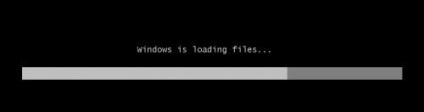
Фиг. 2 Изтегляне на файлове от системата
След няколко секунди, графичния интерфейс на инсталационната система.
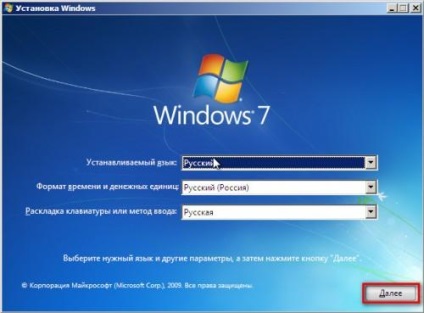
Фиг. 3 Езикови настройки
Тук трябва да изберете руски език и натиснете бутона "Next". Installer View е на следния вид:
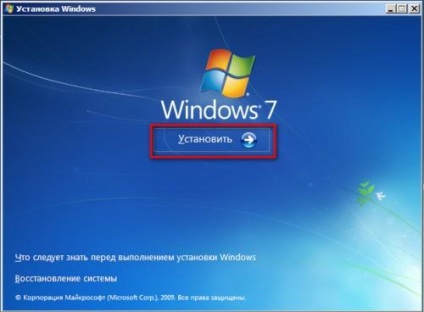
Фиг. 4 бутона, за да инсталирате Windows 7
Чувствайте се свободни да изберете "Install", тогава ще трябва да прочетете и приемете условията на лиценза за използване на софтуер на Microsoft, поставете полето и щракнете върху "Next".
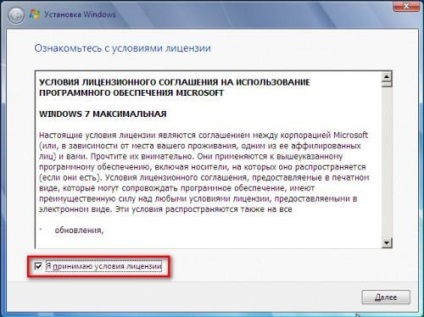
Фиг. 5 лицензионно споразумение на Microsoft
Нов прозорец на инсталатора две възможности ще бъдат предложени, за да инсталирате операционната система: пълен (чиста) инсталирането на системата или актуализация.
Ние сме заинтересовани в чиста инсталация на Windows 7, така че трябва да изберете опцията "Пълна инсталация".
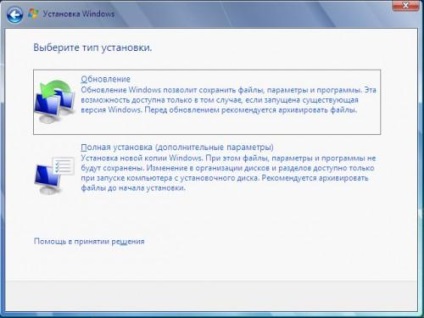
Фиг. 6 Изберете типа на инсталация на Windows 7
След това отворете един вид диск мениджър ви подканва да изберете дяла, на който ще бъдат разопаковане и инсталиране на системата. Ако на твърдия диск е чист, мениджърът на картината ще бъде като моя:
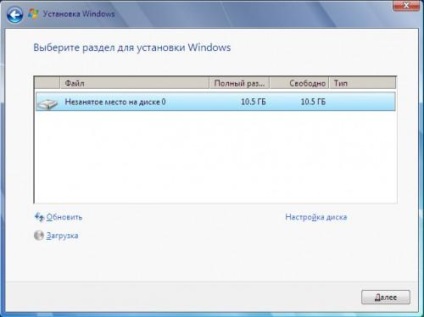
Фиг. 7 Избор на глава за инсталиране на системата
Тук, щракнете върху връзката на правилните "опции диск", а ако не сте ще споделя дяловете диск, за да изберете дестинация и натиснете "Създаване". Се прозорец с избор на размера на новия дял, натиснете "Apply", следван от "Формат".
Фиг. 8 Форматирайте дял под Windows 7
След форматиране, щракнете върху диска (където инсталацията ще се проведе), и след това кликнете върху "Напред", инсталаторът ще започне процеса на инсталиране и декомпресиране на файлове.
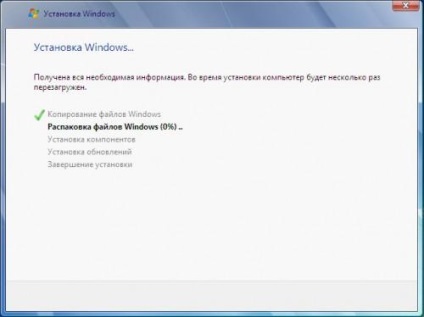
Фиг. В процеса на инсталиране на Windows 7
Всички ключови действия се извършват! Инсталационната програма ще се стартира автоматично. Този процес ще продължи около половин час.
След оси за монтаж. Вие ще трябва да влязат в компютъра ви потребителско име, както и името на компютъра.
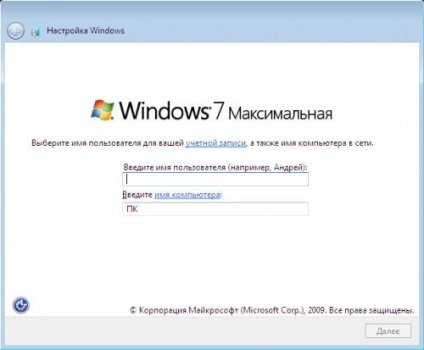
Фиг. 10 Въведете потребителското си име и компютъра
След това ще бъдете подканени да въведете лична парола за създаден акаунт (тази стъпка може да бъде пропусната).
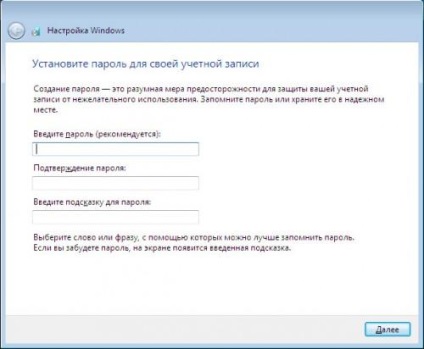
Фиг. 11 Създаване на парола за акаунта
Нова стъпка инсталация ще се съсредоточи върху въвеждането в експлоатация ключ сериен продукт (ако не разполагате с ключ, системата ще работи 30 дни пробен период - режим). Ако желаете да се включите в другата посока. след това проверете "Автоматично активиране на Windows, когато е свързан към интернет" трябва да бъдат отстранени.
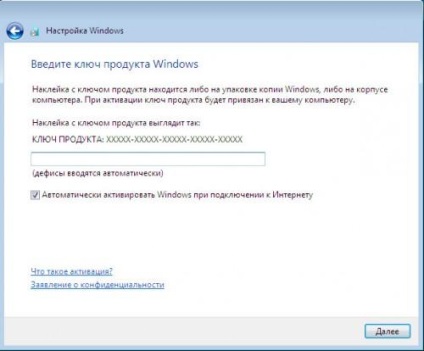
Фиг. 12 Активиране на Windows 7
настройките за сигурност, можете да изберете "препоръчителни" или "Отлагане на решението", за да ги персонализирате по-късно.
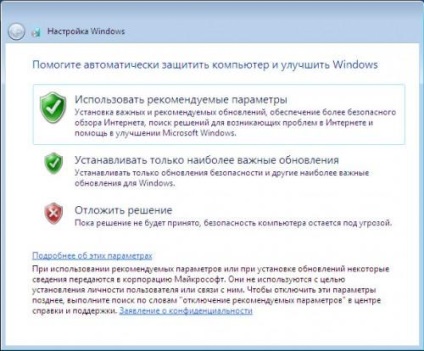
Фиг. 13 Изборът на Windows 7 настройки за сигурност
Тук можете да зададете датата и времето по отношение на вашето местоположение.
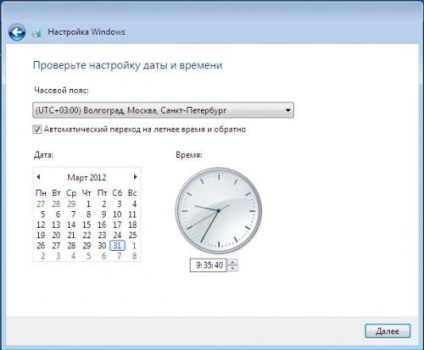
Фиг. дата 14 Set и време в Windows 7
опция Network, за да изберете "Домашна мрежа" или "Обществено".
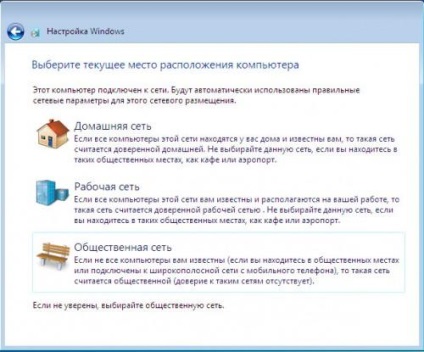
Фиг. 14 Изборът на местоположението на текущия компютър
След като всички по-горе стъпки преминали, преди да зареди системата на работния плот.

Фиг. 16 Windows 7 десктоп
Е, всичко е готово за работа. Внимавайте да не забравяме и BIOS, за да се върне към старите настройки, които са се променили, когато те започват да се разгледа процеса на инсталиране на Windows 7. Абонамент за блога актуализации винаги да са наясно.
Вижте също:
- Как да деактивирате функцията за автоматично стартиране на Windows 7

- Изтеглете Adobe Flash Player, инсталирайте и актуализация

- Как да създадете папка без име

- За да инсталирате Windows 7 от USB диск

- Как да премахнете думата "Shortcut" от преките пътища в Windows

- Как да се ускори зареждането на Windows 7 на многоядрени процесори

Свързани статии
